RPAツールをご検討されている方の中には、このようなお悩みを持たれている方がいらっしゃるかもしれません。
RPAツールは種類がありすぎて、何がなんだかわからん!
実際、RPAツールは主要なものでも10種類を超えており、それぞれの特徴を調査するのも一苦労です。
そんな群雄割拠のRPAツールですが、費用面、運用面からおすすめしたいのが以下の3つです。
- UiPath
- Power Automate
- Selenium
この記事では、システムエンジニア兼RPAコンサルタントの筆者が、実際に触ってみて感じた良い点、悪い点をご紹介いたします。
共通のメリット
今回ご紹介する3つのRPAツール共通のメリットです。
- Webブラウザで、Webページからデータを取得する(Webスクレイピング)
- Webページのボタンやリンクを自動でクリックする
- Webページ上のテキストボックスに自動で値を入力する
- Excel、CSV、JSONなどのデータファイルから値を読み取る
- Web上に公開されているAPIを自動で実行する
- RPAの運用が軌道に乗れば、自社リソース内での運用が可能
上記のメリットを組み合わせて、Excelに保存された明細データをWebシステムに自動で入力するということなどが可能になります。
共通のデメリット
対して以下のようなデメリットも存在します。
- Webページのデザインが変更された場合、RPAの定義やソースコードを同時に変更する必要がある
- 運用方法によっては、RPAではなく、通常のシステムを構築した方が安く、速くできる場合もある
UiPath
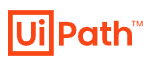
UiPathは世界40か所以上に拠点を持つグローバル企業で、日本にも東京、大阪、名古屋、豊田、福岡に拠点があります。ニューヨーク証券取引所(NYSE)にも上場している大企業です。
https://www.uipath.com/company/offices
ライセンスは無料のコミュニティライセンスと有料のライセンスがあります。
ただし、無料ライセンスにはサポートが付いていません。
特徴
UiPath Studioというツールを使用して、フローチャートを作成する感覚で、画面の左の処理一覧から右側のチャート部にドラッグ&ドロップしてフローを作成します。
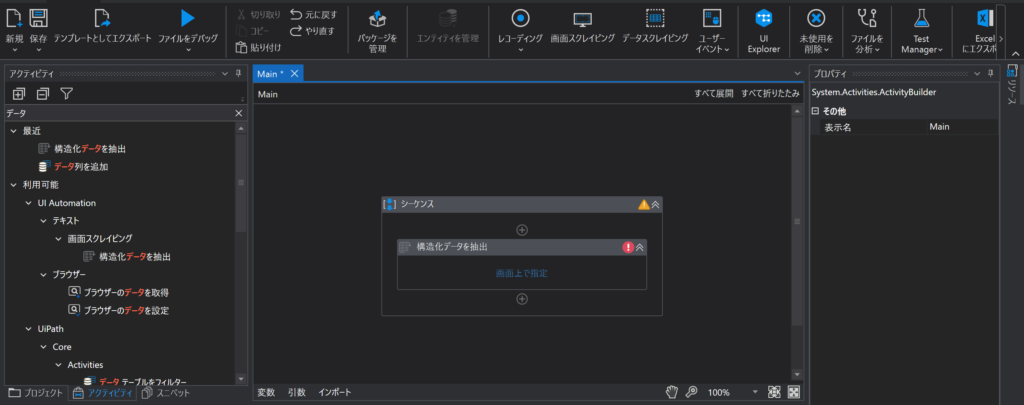
基本的にRPAに実行させることができる作業というのは、左側の”アクティビティ”に用意された作業だけですが、「パッケージ」という機能を使うことで、できることを拡張することができます。
世界中のUiPathユーザが開発したフローがコミュニティで公開されています。
例えば、Slack連携やFTPサーバとの連携、Google SpreadSheetへの連携などはパッケージを使用することで実現できます。
メリット
- プログラミングの知識をそこまで必要としない
- 多少.NETがわかっていたらスムーズに開発できる
- ドキュメントが整理されている
- ユーザコミュニティで困ったことを相談できる
- ある程度広まっているので、他のRPAツールと比較して日本語、英語の情報が多い
- SVNやGitなどのソース管理ツールにも対応しており、複数人での作業も効率的に行うことができる
- パッケージ機能を使うことで、UiPathでできることを大幅広げることができる
- Orchestrator機能を使用することで、フローのスケジュール実行を行うことが可能。しかも無料。
デメリット
- 機能が多すぎて全体像を把握しようとすると大変(いきなり大規模なフローを作成するのは難しい)
- プログラミング知識自体はそこまで必要ないが、新たに「UiPath」という新たな分野の知識は必要になってくる
- 有料ライセンスは高額
- 無料ライセンスはサポートが付いていない
このような特徴がありますが、全体的にメリットがデメリットを上回っております。
大規模なものから小規模なものまで、RPAを導入する際に検討する第一候補となることは間違いないでしょう。
Power Automate Desktop
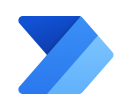
Power Automate DesktopはMicrosoftが開発したRPAツールです。
Windows 11には最初から入っているのでインストール不要です。Windows 10はダウンロードすれば無料で利用可能です。
基本的な操作はUiPath同様、左から右へアクションをドラッグ&ドロップしてフローを定義します。
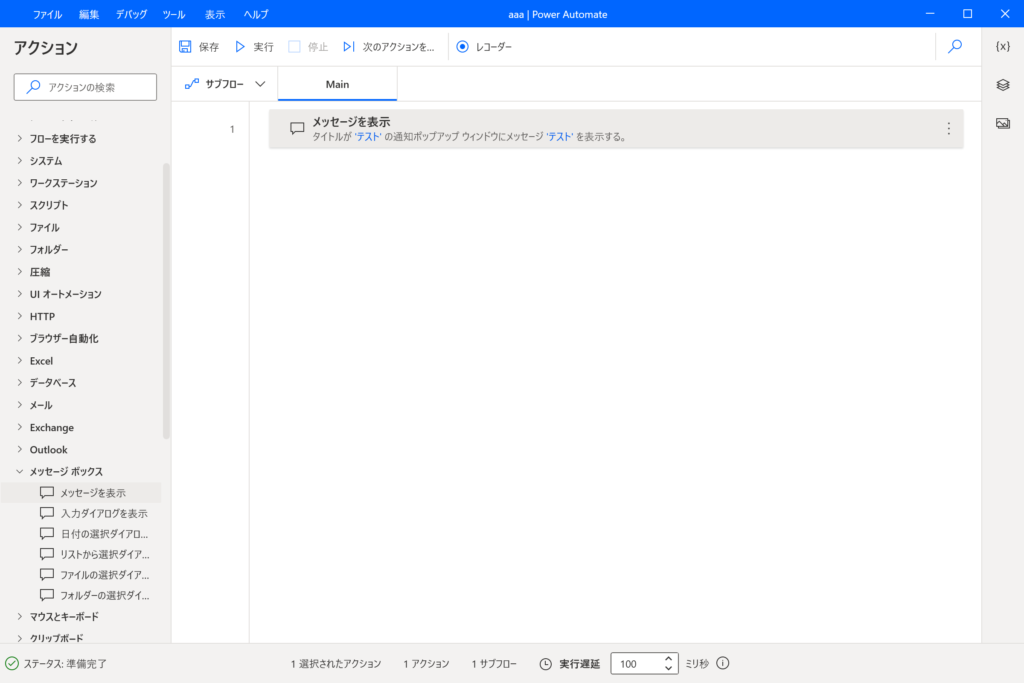
ドラッグ&ドロップすると、アクションカードが右側に作成されます。
上記は実行時にメッセージのダイアログを表示するというアクションです。
このように左から右へ、実行したいアクションを次々ドラッグ&ドロップすることで、直感的にフローを作成することができます。
メリット
- プログラミングの知識はほぼ不要。(ループや変数、条件分岐の概念さえ押さえておけば基本操作はほぼOK)
- Windows 11には最初からインストールされているので、インストール不要
- そのため、現時点では個人発信でのブログなどは限られてるが、今後急速に情報が広がる可能性が高い
- Microsoftが整理したドキュメントが整理されている
- Desktop版は無料で利用可能
- 初心者向けに無駄なところを削ぎ落としており、とっつきやすい
デメリット
- 無料版はサポートなし
- UiPathのパッケージ機能のようなものが存在せず、あらかじめ決められたアクション(上記画像の左部)しか実行できない
- そのため、Web API等を実行することはできない(有料版であれば可能)
- Google SpreadSheetからAPI経由でデータの取得、データの更新はできない(有料版であれば可能)
- 無料版ではスケジュール実行ができないため、全て手動実行する必要がある
- UiPath程ではないが、学習コストがあり、初心者がいきなり大規模なフローを作成するのは難しい。小さいものから少しずつ覚えていくのが無難
このような特徴があります。現時点ではUiPathの初心者向け下位互換のような立ち位置にあり、UiPathをしっかり学習できている人があえて選択する必要はない、という印象です。
Selenium
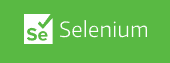
こちらは先述の2つと性格が異なります。
PythonやC#、Javaなどといったプログラミング言語で、Webブラウザ等を操作するためのプログラムを作成します。
プログラミングに関する知識が必要になりますが、RPAだけを行うために必要な知識の範囲はそこまで多くはりません。
新しいことがやりたくなったら、その都度学べばよいだけです。
メリット
- ライセンスが不要で無料で利用可能
- スケジュール起動やイベント起動が可能
- プログラミング知識が必要ですが、その裏返しで、プログラミングで可能なことは制限なく実現可能
- Google SpreadSheetなどをAPI経由で参照・更新できる
- OCRライブラリと組み合わせて、Web上の画像に含まれている文字列を解析することが可能
- データスクレイピングで取得したデータを、Tensorflowなどの機械学習ライブラリと組み合わせることが容易に可能
- 公式サイトにはドキュメントが整理されている
- モバイル版のWebブラウザをPCで操作可能
デメリット
- 有料版UiPathのようなサポートはなく、トラブルは自力で解決する必要がある
- Seleniumの知識に加えて、プログラミング言語の知識も必要(Python、Java、C#など)
- 最低限のHTML、CSSの知識が必要(タグ、属性、セレクタなど)
- SeleniumでのアクセスをブロックしているWebサービスが稀に存在するため、その場合は諦めるしかない
以上のような特徴があります。
制約がなく、自由にやりたいことを実現ができる一方で、必要な知識が多くなるため、最初から手を出すのはおすすめしません。
元からプログラミング知識やWebの知識がある方にとっては、他のRPAツールよりも有用な選択肢になり得ます。
私自身やりたいことがあるときは、Seleniumで構築できるかをまず考えてみて、実現が難しいのであればUiPathなど別の方法での実現を検討しています。
⇒プログラミング言語についてはコンパイルの必要がないPythonがおすすめです。
成果物がPythonファイル1つで完結するため、管理がしやすいです。
まとめ
今回はRPAツールを検討する際に、確実に選択肢になり得る3つのRPAツールについてその特徴を解説しました。
費用、サポート、制約などの様々な検討要素があり、どれも一長一短です。
導入する企業様の現状に合わせて最適なものを検討してみてください。
弊社では今回ご紹介したRPAツールの導入支援事業を行っております。
今回の記事でRPAに興味を持たれましたら、ぜひこちらのお問い合わせフォームからご連絡ください。


この記事へのコメントはありません。